word显示“安装程序正在准备必要文件”怎么办?
1、打开计算机,双击打开电脑C盘

2、打开Windows文件夹

3、双击打开regedit.exe
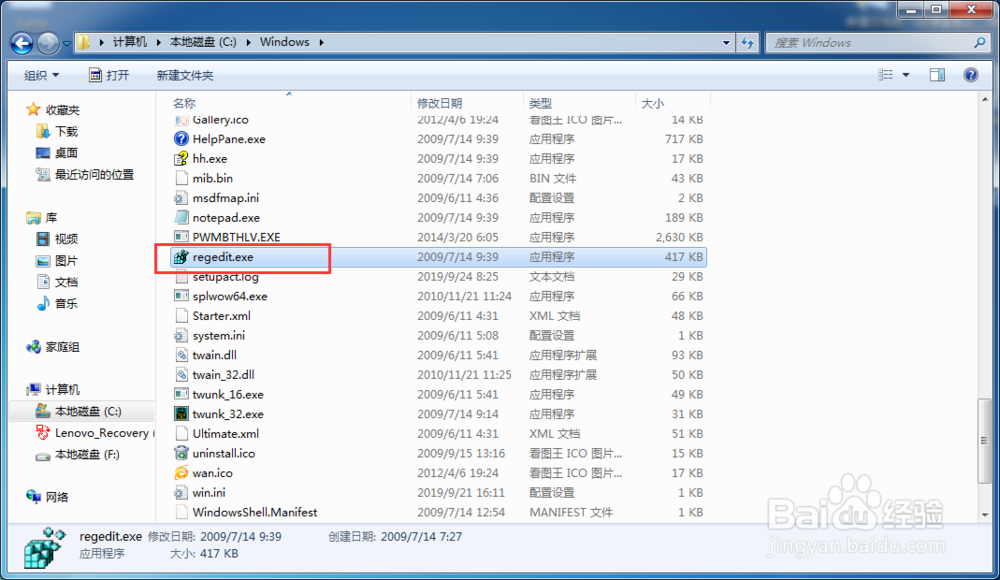
4、或者按下键盘的Win+R键,在搜索框中输入regedit,点击确定

1、在打开的注册表中,点击打开HKEY_CURRENT_USER

2、随后,点击打开Software

3、点击打开Microsoft

4、打开Office

5、打开16.0

6、打开Word

7、这时,鼠标右键单击Options,在右键菜单中依次打开新建、DWORD(32位)值
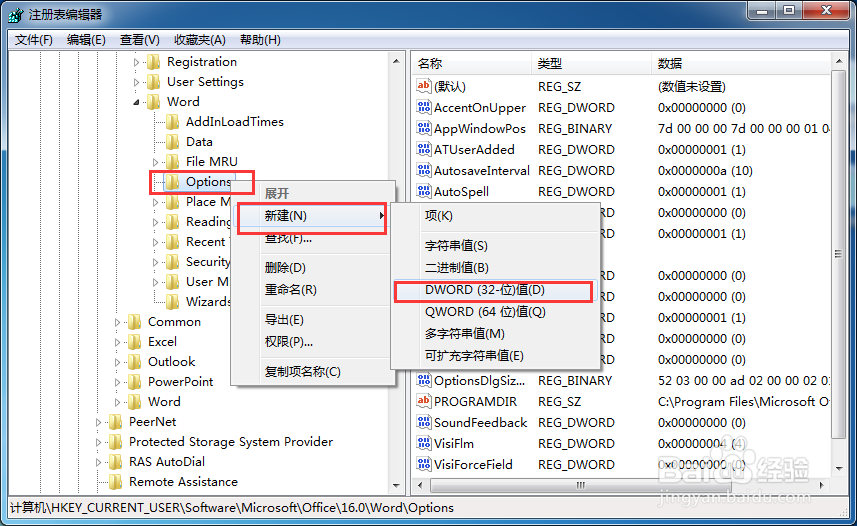
8、右键重命名为NoRereg,再双击打开它

9、将数值数据从0改为1,点击确定即可解决问题

1、一、打开注册表
1、打开计算机,双击打开电脑C盘
2、打开Windows文件夹
3、双击打开regedit.exe
4、或者按下键盘的Win+R键,在搜索框中输入regedit,点击确定

2、二、创建DWORD32位值
1、在打开的注册表编辑器中依次展开HKEY_CURRENT_USER\Software\Microsoft\Office\16.0\Word\Options
2、在Options项中“右键”新建DWORD(32位)值
3、将数值数据从0改为1

声明:本网站引用、摘录或转载内容仅供网站访问者交流或参考,不代表本站立场,如存在版权或非法内容,请联系站长删除,联系邮箱:site.kefu@qq.com。
阅读量:111
阅读量:22
阅读量:93
阅读量:39
阅读量:45